Sida loo isticmaalo OneDrive ee Windows 7
(Microsoft)Adeegga OneDrive(OneDrive) ee Microsoft wuxuu noqday mid meel walba ka jira adduunka ay maamusho Windows 10 . Si kastaba ha ahaatee, isku mid maaha Windows 7 , oo ah nidaam hawleed duug ah oo aan loo qaabayn iyada oo maskaxda lagu hayo isdhexgalka OneDrive . Si kastaba ha ahaatee, taasi macnaheedu maaha inaadan isticmaali karin OneDrive Windows (OneDrive)7(Windows 7) si aad isugu dhejiso faylashaada iyo faylalkaaga qalabyada iyo kombiyuutarada kala duwan. Microsoft waxay siisaa OneDrive app aad u wanaagsan Windows 7 iyo, casharkan, waxaan ku tusineynaa sida loo helo iyo sida ay u shaqeyso. Aan bilowno:
Sida loo helo OneDrive ee Windows 7
Haddii aad rabto in aad OneDrive u isticmaasho Windows 7 , waa in aad ka soo dejisanaysaa app OneDrive website-ka (OneDrive)Microsoft ka dibna ku shuba kombayutarkaga. Si taas loo sameeyo, fur biraawsarkaaga shabakad, tag bogga soo dejinta OneDrive(OneDrive download page) , oo dhagsii badhanka Soo(Download) dejinta_._

Marka browserkaagu uu ku weydiiyo, dooro inaad socodsiiso faylka (OneDriveSetup.exe)OneDriveSetup.exe(Run) . Haddii kale, waxaad dooran kartaa inaad ku kaydiso meel kombayutarkaga ah ka dibna ku socodsiiso.
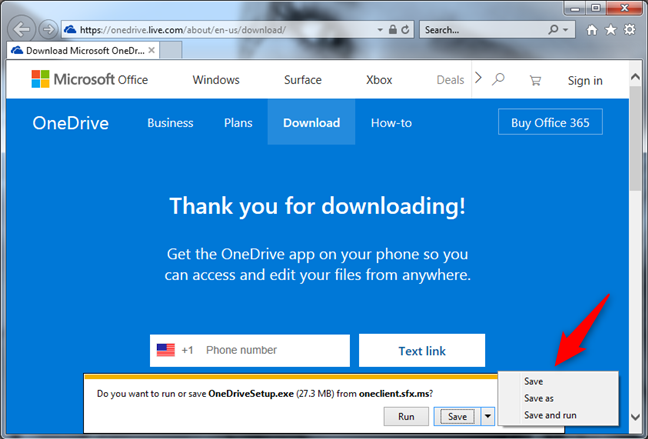
Windows 7 waxaa laga yaabaa inuu bilaabo UAC degdeg ah(UAC prompt) si uu ku weydiiyo inaad xaqiijiso inaad rabto inaad socodsiiso faylka la fulin karo. Dooro Haa(Yes) si aad u sii wadato.

Hadda, sug OneDrive si loogu rakibo kombuyutarkaaga Windows 7 . Waa inaysan qaadan waqti dheer.

Marka rakibidda la dhammeeyo, abka OneDrive wuxuu ku weydiinayaa inaad geliso koontada Microsoft ee aad doonayso inaad ku isticmaasho. Ku qor(Type) kaaga kadibna dhagsii Saxiix(Sign in) .
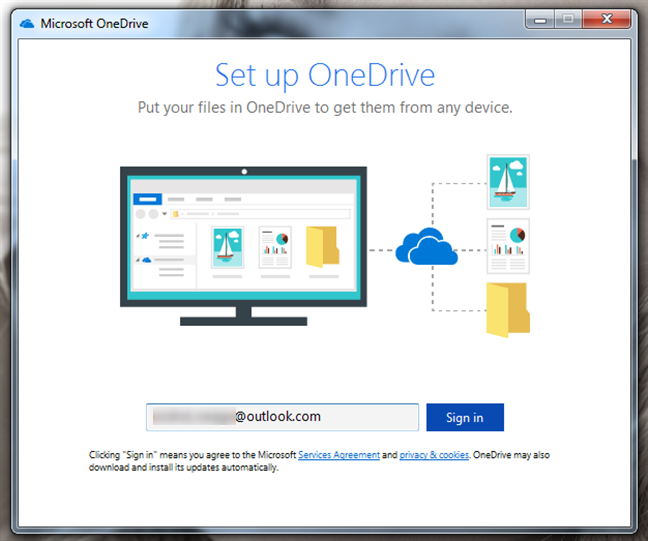
Geli eraygaaga sirta ah oo taabo Saxiix(Sign in) mar kale. Haddii aad dejisay habab kale oo lagu xaqiijin karo, sida isticmaalka Microsoft Authenticator app ee casrigaaga, waxa kale oo aad u isticmaali kartaa si aad u gasho.
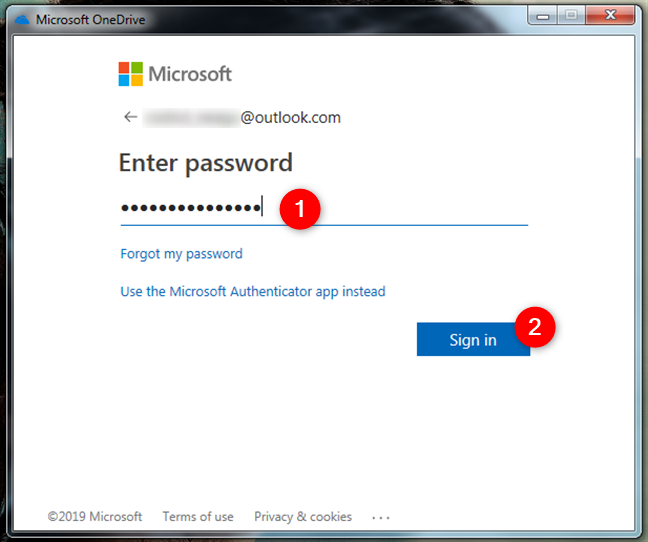
Ogsoonow haddii aad habaysay xaqiijinta laba-tallaabo, hadda waxaa lagaa codsanayaa inaad xaqiijiso aqoonsigaga.

Sida caadiga ah, faylka OneDrive waxa lagu rakibay galkaaga isticmaale, dariiqa soo socota: (OneDrive)"C: UsersUsernameOneDrive." Isticmaalayaasha intooda badan, tani waa habayn la aqbali karo.
Si kastaba ha noqotee, haddii aad maskaxda ku hayso meel ka fiican, dhagsii Beddel goobta(Change location) oo dooro meesha aad rabto in la dhigo faylka OneDrive.

Hadda waxaad haysataa ikhtiyaarka aad ku dooranayso faylalka OneDrive kaaga oo aad rabto inaad si toos ah ugu dhejiso kombuyutarkaaga. Haddii aad rabto in wax walba la isku hagaajiyo, dooro "isku xidh dhammaan faylasha iyo faylalka OneDrive." ("Sync all files and folders in OneDrive.")Haddii kale, dooro gal kasta oo aad rabto inaad isku dhejiso. Kadib, dhagsii Next si aad u dhaqaaqdo.
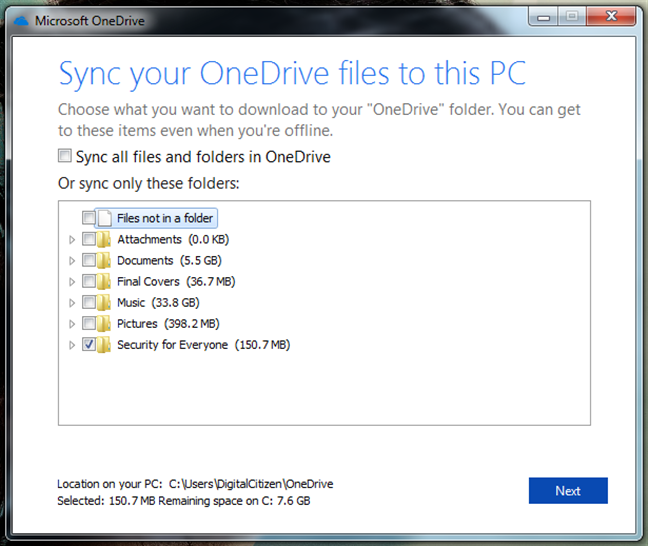
OneDrive ayaa markaa ku tusinaysa dhowr bog oo ay kuugu sheegayso dhawr waxyaalood oo ku saabsan: sida loo koobiyeeyo faylasha iyo faylalka, sida loo wadaago oo loo tafatiro, iyo sida loogu helo OneDrive taleefankaaga casriga ah ama tablet-kaaga. Ka dib markaad dhex marto sawirada, waxay kuu sheegaysaa inaad ku fiican tahay inaad tagto. Si loo dhammeeyo rakibidda, dhagsii badhanka "Fur galka OneDrive"("Open my OneDrive folder") .

Sida loo furo OneDrive gudaha Windows Explorer
Isticmaalka OneDrive kaaga waxay u baahan tahay inaad furto galka aad habaysay intii lagu jiray dejinta bilowga ah. Sida fayl kasta oo kale oo ku jira kombiyuutarkaaga, waxaad ka dhex baaran kartaa Windows Explorer .
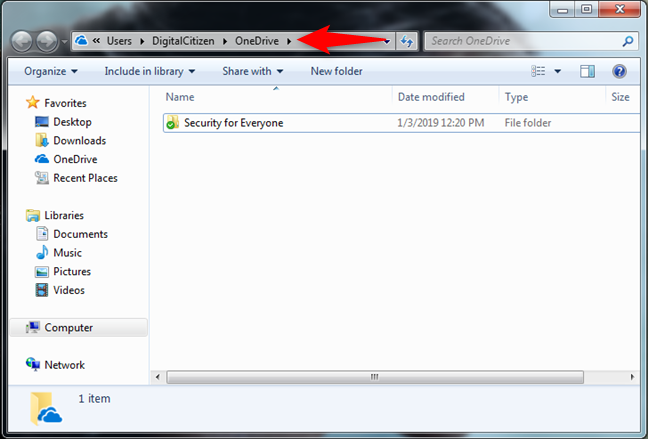
Si kastaba ha ahaatee, waxaa jira habab aad u dhaqso badan oo aad ku tagi karto: Mid ka mid ah siyaabaha ugu dhaqsaha badan ee lagu galo galka OneDrive waa inaad laba jeer gujiso calaamadda daruuraha ee goobta ogeysiiska ee goobta shaqada.
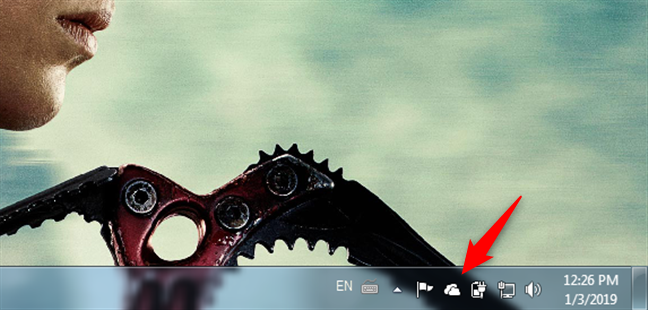
Si kale ayaa ah in aad gujiso astaanta OneDrive ee saxanka nidaamka ka dibna dhagsii "Faylka Furan."("Open folder.")
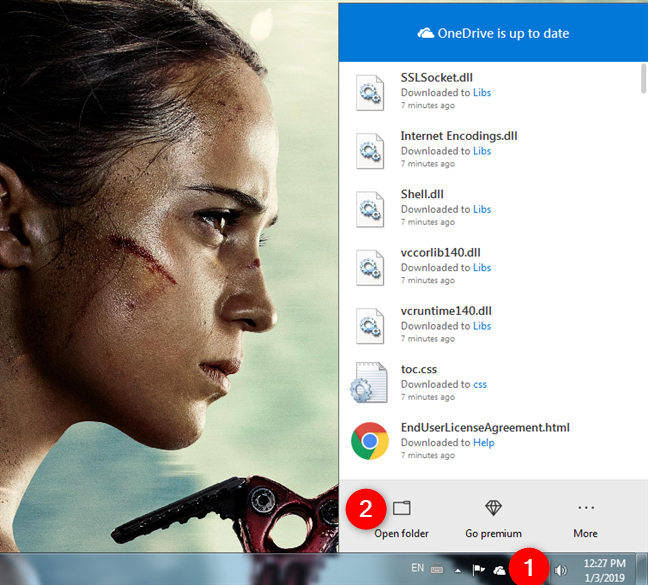
Midig-gujista astaanta daruurtu waxay ku gaynaysaa halkaas si la mid ah isla markaaba. Dooro "Fur folder kaaga OneDrive"("Open your OneDrive folder") ama "Open folder."
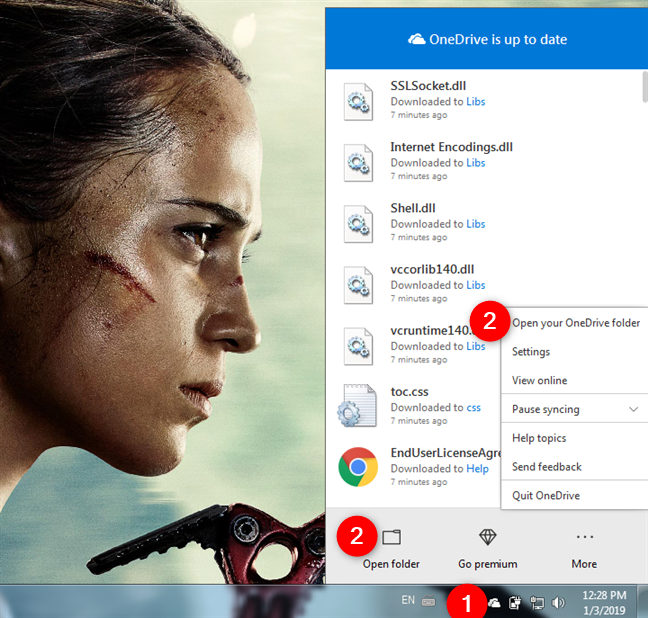
Laga bilaabo Menu-ka Start(Start Menu) , waxaad riixi kartaa Microsoft OneDrive gaaban.

Ugu dambayn, laakiin ugu yaraan, galka OneDrive waxa kale oo uu ku taxan yahay qaybta Favorites ee Windows Explorer . Guji, oo faylka OneDrive ayaa furmaya.

Sida loogu daro faylasha iyo faylalka OneDrive ee Windows 7
Ujeedada ugu muhiimsan ee OneDrive waa in lagu kaydiyo faylashaada daruuraha si aad uga soo gasho qalab kasta oo marin internet leh. Si aad taas uga faa'iidaysato, waa inaad furto faylka OneDrive . Ku darista feylasha waa hab fudud: dhab ahaantii, waxay la mid tahay ku darista fayl kasta oo kale oo ku jira darawalladaada adag:
Waxaad ku dari kartaa faylasha adigoo gujinaya oo u jiidaya galka OneDrive .

Waxaad sidoo kale koobi kartaa oo ku dhejin kartaa faylasha galka OneDrive kaaga.
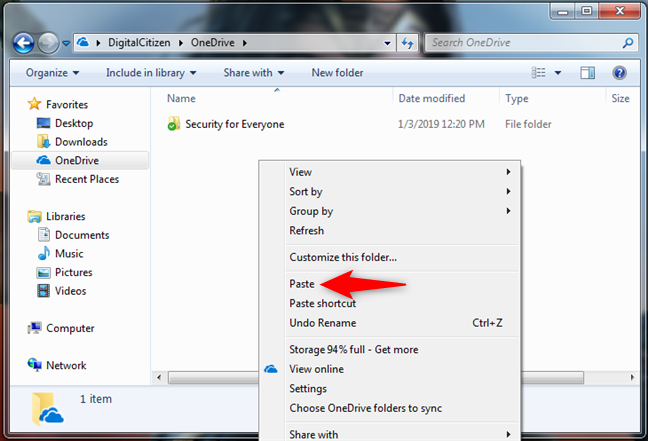
Xitaa waxaad si toos ah ugu kaydin kartaa faylasha OneDrive adiga oo ka dooranaya Save As dialog ee barnaamij kasta.

Abuuritaanka galalka waxay u shaqeysaa si la mid ah Windows . Ma jiraan wax gaar ah ama cusub oo aad u baahan tahay inaad ka barato ku shaqaynta faylalka iyo faylalka.
Sida loo habeeyo OneDrive ee Windows 7
Markaad la socoto OneDrive , waxaa laga yaabaa inaad ogaato inaad rabto inaad bedesho habka uu codsigu ugu shaqeeyo kumbuyuutarkaaga. Si aad u bedesho Settings, dhagsii summada OneDrive(OneDrive) ee ka soo baxay saxanka nidaamka, ka dib wax badan(More) dhagsii ka dibna dhagsii Settings .

Goobta Settings ayaa kuu ogolaanaysa inaad doorato inaad OneDrive ku shaqaynayso iyo inkale marka Windows bilaabanto. Iyadoo curyaaminta sifadani ay kordhin karto xawaarahaaga bilowga, waxay sidoo kale ka ilaalinaysaa kombuyuutarkaaga inuu isku dhejiyo faylasha cusub ee OneDrive kaaga ilaa aad ka bilowdo codsiga. Waxa kale oo aad beddeli kartaa sifada Fetch(Fetch feature) oo aad dooran kartaa in aad ogeysiisyada ka hesho abka iyo in kale.
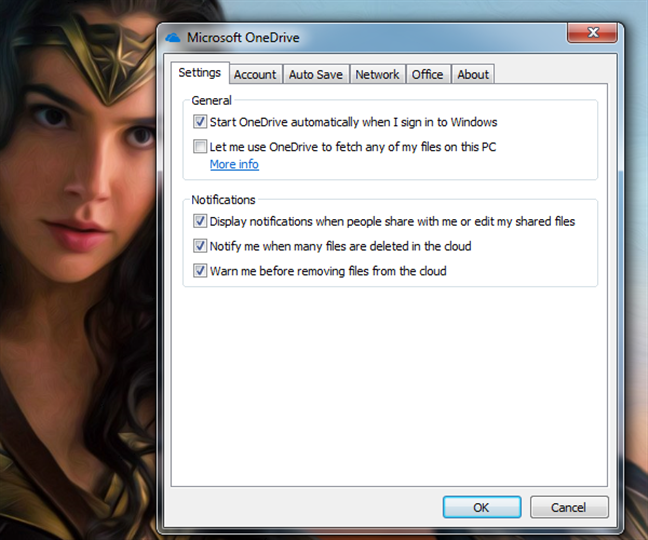
Shabakadda Akoonka(Account) ayaa kuu ogolaanaysa inaad ku darto xisaabaadka Microsoft cusub , ka saar OneDrive iyo "Dooro [folderyada]"("Choose [the] folders") oo aad rabto inaad isku dhejiso. Waxa kale oo ay ku siinaysaa isku xidhka qorshayaasha lacagta ah ee ay Microsoft u bixiso OneDrive .
Ka digtoonow ikhtiyaarka "Unlink OneDrive" sababtoo ah haddii aad isticmaasho, faylashaada dib looguma sii hayo OneDrive kaaga casriga ah. Intaa waxaa dheer(Furthermore) , shay kale oo ay tahay inaad maskaxda ku hayso ayaa ah inaad dib u bilawdo isticmaalka OneDrive ee kombuyuutarkaaga waa inaad dib u habeyn ku sameyso.
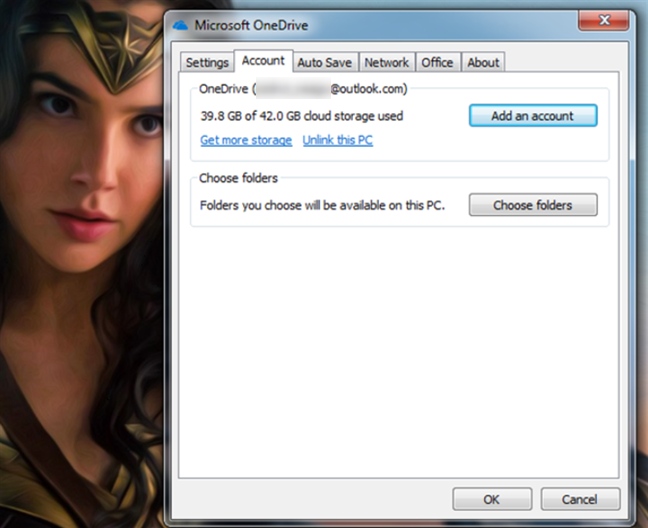
Badhanka Select folders(Choose folders) wuxuu kuu ogolaanayaa inaad doorato faylalka aad rabto inaad ku dhejiso kumbuyuutarkaaga. Fursadaha la soo bandhigay waxay la mid yihiin kuwa qaabeynta bilowga ah, markaa ma jirto sabab dib loogu galo faahfaahinta.
OneDrive waxaa loo dejiyay si caadi ah si uu u kaydiyo faylashaada gaarka ah sida dukumentiyada iyo sawirada. Haddii aadan taas rabin, ama haddii aad rabto in aad uga tagto sifadan oo keliya qaar ka mid ah faylalkaaga, waxaad u habayn kartaa wax kasta oo ku jira tab Auto Save . Sidoo kale, haddii aad rabto, waxaad sidoo kale awood u siin kartaa OneDrive inuu si toos ah u kaydiyo shaashaddaada iyo sawirada kamaradaha, taleefannada casriga ah iyo aaladaha kale ee la midka ah ee aad ku xidho Windows 7 PC gaaga.

Shabakadda Shabakadda(Network) , OneDrive ayaa kuu oggolaanaysa inaad doorato xadka xadka si loo soo dejiyo oo loo geliyo. Sida caadiga ah, midkoodna ma xaddidna, laakiin haddii aad rabto waxaad samayn kartaa xad.

Microsoft waxay(Microsoft) ku dhex daray OneDrive barnaamijyadeeda Xafiiska(Office) iyo la shaqaynta dadka kale waa suurtogal haddii aad u ogolaato in Office uu isku dhejiyo OneDrive(OneDrive) . Sida caadiga ah, sifadaani waa shidan, laakiin haddii aadan u baahnayn ama aadan rabin, waxaad ka joojin kartaa tabka Xafiiska .(Office)

Tabaha ugu dambeeya ee goobaha OneDrive waxaa loo yaqaan About wuxuuna ku siinayaa macluumaadka ku saabsan abka oo ku xidha dhawr ilo oo la xidhiidha.
Sida loo wadaago faylasha adoo isticmaalaya OneDrive ee Windows 7
Codsiga desktop OneDrive sidoo kale wuxuu bixiyaa hab sahlan oo aad kula wadaagto faylashaada kuwa kale. Habkani waxa uu faa'iido u leeyahay in laga wada shaqeeyo dukumeentiyada ama kaliya in xubnaha qoyska la siiyo sawiro ama warbaahin kale. Galka OneDrive(OneDrive) , midig-guji faylka ama faylka aad rabto inaad wadaagto, dooro OneDrive oo dhagsii "Share a OneDrive link."
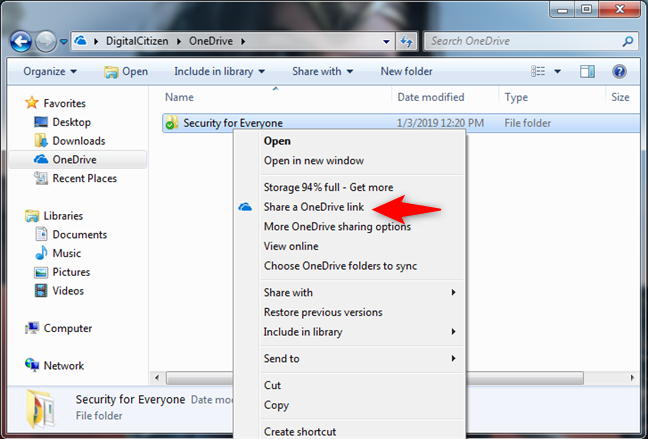
OneDrive isla markiiba waxay u abuurtaa isku xidhka wadaaga faylkaas ama galkaas, kaas oo aad markaa ku dhejin karto app ama fariin kasta, si aad ugu dirto dadka aad rabto.
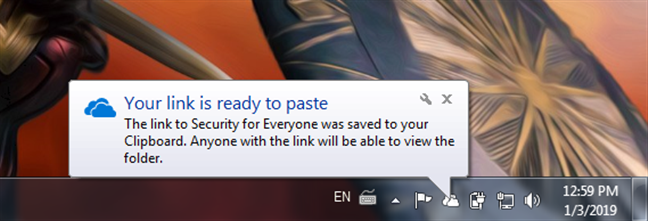
OneDrive sidoo kale waxay bixisaa ikhtiyaaro wadaag oo badan. Si aad u gasho, dhagsii "Ikhtiyaarada wadaaga OneDrive oo dheeri ah." ("More OneDrive sharing options.")Markaad sidaa samayso, biraawsarkaaga mareegta ah ayaa furmay oo furaya degelka OneDrive , halkaas oo aad ka isticmaali karto dhammaan sifooyinka wadaagga ee jira. Si aad u aragto dhamaantood, akhri maqaalkan: Sida loo wadaago (ama aan la wadaagin) faylasha, galalka, iyo dukumentiyada, adoo isticmaalaya website-ka OneDrive(How to share (or unshare) files, folders, and documents, using the OneDrive website) .

Ma u isticmaashaa OneDrive Windows 7?
Sida aad ka arki karto hagahan, adeegsiga OneDrive ee Windows 7 app waa sahlan tahay. Markaad dejiso, waxay si toos ah isula jaanqaadaysaa faylalkaaga iyo faylalkaaga, iyadoo ku xidhan goobahaaga. La shaqaynteeda waxay la mid tahay gal kasta oo kombayutarkaaga ah. Markaa ma jiraan wax cusub oo la barto. Kahor intaadan xidhin maqaalkan, ha ka waaban inaad nala wadaagto khibradaada OneDrive ee Windows 7 . Sidee fiican ayay kuugu shaqaysaa? Sidee u malaynaysaa inay ka soo horjeedo fursadaha kale ee kaydinta daruuraha sida Dropbox ama Google Drive ? Hoos ka faallooda oo aan ka doodno.
Related posts
OneDrive miyaanu wada shaqayn? 5 siyaabood oo lagu qasbi karo OneDrive inuu ku wada shaqeeyo Windows - WebSetNet
Sida looga wadaago OneDrive iyadoo la isticmaalayo isku xirka ku meel gaadhka ah, gudaha Windows, Android ama browserka webka
Sida loo rakibo Windows 7 ama 8 Network Shared Printer ee Mac OS X
Sida faylalka loogu soo qaado OneDrive ka Windows PC
3 siyaabood oo aad boos dheeraad ah ugu dari karto kaydintaada OneDrive
Sida Loo Beddelayo Ururada Faylka ee Windows 7 Iyo Windows 8.1
4 siyaabood oo loo wadaago faylasha iyo galka OneDrive
Ka tuur warbaahinta bogga shabakadda ee Microsoft Edge una rog bandhig wireless oo leh Miracast
3 siyaabood oo loo jadwaleeyo kulanka Zoom
Sida fog looga galo Windows 10 ka Mac
Sida Loo Tirtiro Taariikhdaada Wax Baadhitaanka & Xogta ee App-ka Internet Explorer
Sida loogu Shaqeeyo Faylasha ku jira Mareegta OneDrive ee browser kasta
Sii taageero fog Windows 10 isticmaalayaasha leh Kaalmada Fog ee Windows
Sida loo Dejiyo Inta Xog ee Tiles-ka lagu isticmaalo Windows 8.1
Sida loo isticmaalo Skype Windows 10 sida Pro
9 Sababood oo Mareegta OneDrive u Yahay Mid Cajiib ah
Sida loo helo, loo habeeyo, oo meesha looga saaro kordhinta Microsoft Edge -
Sida loogu baadho shabakada Internet Explorer 11 App gudaha Windows 8.1
Sida loo galo oo loogu maamulo waxyaabaha aad ugu jeceshahay App-ka Internet Explorer
U deji nooca Internet Explorer ee aad rabto sidii Default ee Windows 8.1
